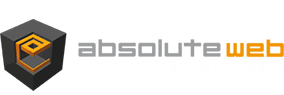Installation
Dans votre tableau de bord WordPress, rendez-vous dans l’onglet Extensions puis cliquez sur Ajouter. Choisissez l’option Envoyer puis cliquez sur le bouton parcourir pour sélectionner l’extension depuis votre disque dur. Cliquez sur Installer maintenant pour lancer l’installation. Activez l’extension à la fin de l’installation.
Paramétrages
Avant de pouvoir utiliser cette passerelle de paiement, vous devez avoir installé et paramétré le kit récupéré auprès du service technique de votre banque. Notez que les URL OK et NOT OK demandées lors du téléchargement du kit sont sans importance car gérées par la passerelle.
Si vous ne souhaitez pas vous lancer dans l’installation et le paramétrage de votre solution bancaire et de cette passerelle de paiement, vous pouvez nous confier cette tâche. Plus d’informations à cette adresse : https://www.absoluteweb.net/boutique/installation-parametrage-test-passerelle-paiement/
Pour rendre fonctionnelle votre solution bancaire, vous devez communiquer par email au service technique de la banque l’URL de retour automatique (CGI2), celle-ci est http://www.votre-site.fr/?wc-api=WC_Gateway_CMCIC (remplacer le nom de domaine par le votre). Attention à ne pas faire d’erreur lors de la transmission de l’URL (majuscules, minuscules, tirets, underscore). Attendez le retour de CMCIC pour effectuer vos tests.
Dans l’archive de votre kit bancaire que vous pourrez télécharger sur le site CM-CIC, les fichiers importants sont :
CMCIC_Tpe.inc.php, à placer à la racine de votre site, CMCIC_Config.php, dans lequel vous trouverez les paramètres à renseigner dans l’administration de la passerelle de paiement (TPE, code société, clé sécurisée).
Pour paramétrer votre passerelle de paiement CM-CIC, rendez-vous dans l’onglet WooCommerce > Paramètres, cliquez sur l’onglet Passerelles de Paiement (WooCommerce 2.0+) ou Commande (WooCommerce 2.1+). La passerelle dont l’ID est cmcic doit être présente dans la liste des passerelles.
Dans le sous-menu en haut de page, cliquez sur CM-CIC pour accéder aux paramètres de la passerelle.
Cochez “Activer le paiement CM-CIC” pour le rendre disponible à vos clients lors du règlement de leurs commandes.
Adaptez le titre, le message et l’icône de paiement selon vos préférences. Ces trois éléments sont affichés au client lors du choix de son mode de paiement.
Renseignez la clé sécurisée, le numéro de TPE et le code société que vous trouverez dans le fichier CMCIC_Config.php de votre kit bancaire.
Renseignez la devise utilisée sur la boutique, le pays du commerçant.
La version du module doit rester sur 3.0, version actuelle de la solution de paiement.
Renseignez l’URL de connexion à la banque, elle est différente en mode TEST et en mode PRODUCTION. Elle dépend également de la banque (CIC, Crédit Mutuel, OBC).
Indiquez le chemin absolu du fichier de classes CMCIC_Tpe.inc.php.
Personnalisez si vous le souhaitez le texte du bouton d’envoi sur le serveur de la banque.
Cochez ou non la case de redirection automatique sur le serveur bancaire. Le cas échéant personnalisez le texte de redirection.
Pour enregistrer des logs (erreurs, retour de la banque), renseignez le chemin et le nom d’un fichier texte. Le dossier doit exister et être accessible en écriture.
En phase de test, vous pouvez cocher l’affichage du débogage pour visualiser les données envoyées à la banque et autres paramètres utiles.
N’oubliez pas d’enregistrer les modifications.
Consultez notre tutoriel vidéo de paramétrage de la passerelle de paiement CM-CIC sur cette adresse
http://www.youtube.com/watch?v=gFxokmWFiSs
URL de l’extension :
https://www.absoluteweb.net/prestations/wordpress-woocommerce-extensions-traductions/woocommerce-cm-cic/
Les filtres
Vous disposez de divers filtres pour modifier dynamiquement textes, variables ou URL :
cmcic_change_cle : pour modifier la clé sécurisée
cmcic_change_tpe : pour modifier le numéro de TPE
cmcic_change_code_societe : pour modifier le code société
cmcic_change_serveur_banque : pour modifier l’URL de connexion à la banque
cmcic_change_bouton : pour traduire ou modifier le texte du bouton de connexion à la banque
cmcic_change_msg_redirection : pour traduire ou modifier le texte de redirection vers la banque
cmcic_change_url_ok : pour modifier l’URL de retour OK
cmcic_change_url_ko : pour modifier l’URL de retour NOT OK
Exemple :
add_action(‘before_woocommerce_pay’, ‘abw_change_cic’);
function abw_change_cic() {
add_filter(‘cmcic_change_url_ko’, ‘new_ko’); // Modification de l’URL NOT OK
add_filter(‘cmcic_change_cle’, ‘new_cle’); // Modification de la clé sécurisée
add_filter(‘cmcic_change_bouton’, ‘new_bouton’); // Modification du texte du bouton de connexion
}
function new_bouton($bouton) {
return ‘Mon texte de bouton’;
}
function new_cle($cle) {
return ‘12345678901234567890123456789012345678P0’;
}
function new_ko($url) {
return “http://www.mon-site.fr/mon-url-not-ok/”;
}
Activation de la licence
Vous bénéficiez d’un an de support et de mises à jour lors de l’achat de votre passerelle. Pour activer votre licence et être automatiquement informé des mises à jour, vous devez activer votre licence.
Dans votre tableau de bord WordPress, rendez-vous dans Réglages > Licence Passerelle CM-CIC.
Renseignez votre clé de licence ainsi que votre email de commande. Ces éléments vous ont été envoyés par email lors de la validation de votre achat. Vous pouvez également les retrouver sur votre compte ABSOLUTE Web à l’adresse https://www.absoluteweb.net/mon-compte/.
Pensez à cliquer sur “Enregistrer les changements” pour que votre licence s’active.
Si vous devez déplacer votre site, vous devrez désactiver la licence sur le site actuel pour pouvoir la réactiver sur un autre site. Passez par l’onglet “Désactivation de la Licence” pour cela.
Le fonctionnement de la licence en vidéo :
http://www.youtube.com/watch?v=9a9IAUimOmM